Загрузите и обновите драйвер Prolific USB to Serial [легко]
Опубликовано: 2022-05-10Прочтите, чтобы узнать о трех самых простых и эффективных способах загрузки и обновления драйвера Prolific USB to serial для Windows 10, 11, 8 и 7.
Не удалось подключить ваши устройства к ПК с Windows через адаптер Prolific USB-to-serial? Если да, то вы должны проверить, обновлены ли соответствующие драйверы. Если нет, то вы можете столкнуться с такими проблемами.
Обновленные драйверы обеспечивают эффективную связь между компьютерной системой и устройствами, подключенными через USB-кабель. Поэтому, чтобы обеспечить его правильную работу, вам следует время от времени выполнять загрузку драйвера Prolific USB to serial. Этот пост посвящен лучшим способам для того же.
3 метода загрузки, установки и обновления драйвера Prolific USB to Serial на ПК с Windows
Ниже упомянуты различные способы загрузки драйвера Prolific USB to serial для операционной системы Windows. Хотя вам не нужно пробовать их все, просто прогуляйтесь по каждому и выберите лучший.
Способ 1: вручную загрузить драйвер Prolific USB to Serial с официального сайта
Если у вас есть время, терпение и хорошие навыки работы с компьютером, то вы легко адаптируете этот метод. Что нужно сделать, так это просто зайти на официальный сайт Prolific USB на страницу загрузки последовательного драйвера и найти наиболее совместимые драйверы в соответствии с версией ОС Windows. Выполните шаги, описанные ниже:
Шаг 1: Зайдите на официальный сайт Prolific .
Шаг 2: Затем нажмите «Загрузить драйвер PL2303 для Windows». 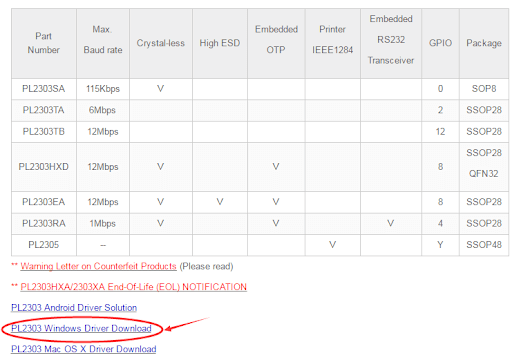
Шаг 3: Нажмите на ZIP-файл, чтобы загрузить его. 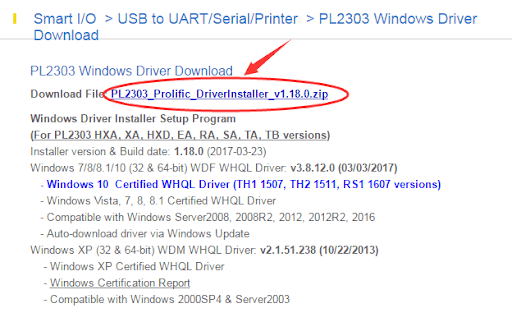
Шаг 4: Откройте загруженный файл драйвера .zip, затем дважды щелкните исполняемый файл и следуйте инструкциям на экране, чтобы установить драйвер Prolific USB to serial для Windows 8.
После установки последней версии драйверов вам необходимо перезагрузить компьютер с Windows, чтобы файл драйвера вступил в силу.
Читайте также: Как обновить драйверы в Windows
Способ 2. Обновите Prolific USB до последовательного драйвера в диспетчере устройств
Следующий способ выполнить обновление драйвера Prolific USB to serial — использовать встроенный в Windows инструмент под названием «Диспетчер устройств». Чтобы использовать этот инструмент, все, что вам нужно сделать, это выполнить следующие простые шаги:
Шаг 1: На клавиатуре нажмите клавиши Windows + R, чтобы вызвать терминал «Выполнить».
Шаг 2: После открытия введите devmgmt.msc в поле «Выполнить» и нажмите «ОК». 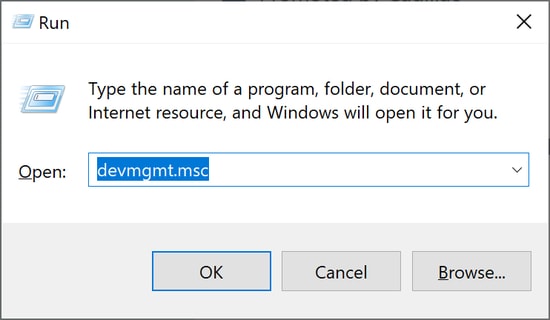
Шаг 3: Это запустит приглашение диспетчера устройств на экране вашего компьютера, здесь вам нужно найти и дважды щелкнуть порты (COM и LPT).
Шаг 4: После этого щелкните правой кнопкой мыши драйвер Prolific USB to Serial, чтобы выбрать « Обновить программное обеспечение драйвера» в списке контекстного меню. 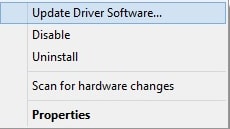

Шаг 5: В следующем окне выберите «Автоматический поиск обновленного программного обеспечения драйвера» , чтобы продолжить. 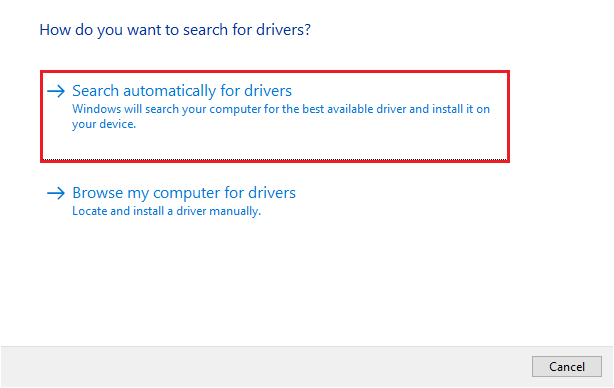
Это все! Теперь просто откиньтесь на спинку кресла и проведите время, пока Windows не обнаружит и не установит последнюю версию драйвера Prolific USB to serial для ПК. Когда все будет сделано, перезагрузите компьютер, чтобы применить последние изменения.
Читайте также: Как обновить USB-драйвер в Windows
Способ 3. Используйте средство обновления драйверов для автоматической установки драйвера Prolific USB to Serial (рекомендуется)
Если вы недостаточно уверены в том, что сможете выполнить загрузку драйвера USB to serial вручную вручную. Затем вы можете использовать любое лучшее стороннее программное обеспечение для обновления драйверов, например Bit Driver Updater.
Bit Driver Updater — чрезвычайно полезная программа для обновления драйверов, которая обновляет драйверы на вашем ПК одним или двумя щелчками мыши. Помимо обновления драйверов, этот инструмент также является идеальным решением для повышения общей производительности ПК.
Вы можете попробовать его бесплатную версию, она предоставит вам последнюю версию драйвера Prolific USB to serial. Но если вы используете его профессиональную версию, вы сможете обновить все устаревшие драйверы ПК вместе с Prolific USB до последовательного драйвера одним щелчком мыши. Чтобы узнать больше о программном обеспечении, например о том, как оно работает и каковы его основные функции, продолжайте читать.
Как обновить драйвер Prolific USB to Serial с помощью Bit Driver Updater
Следуйте приведенным ниже инструкциям, чтобы автоматически установить последние версии USB-драйверов Prolific на ПК с Windows.
Шаг 1. Загрузите средство обновления битовых драйверов. Вы можете сделать это бесплатно по ссылке для скачивания, указанной ниже.
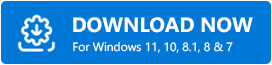
Шаг 2: Запустите загруженный файл и следуйте инструкциям на экране, чтобы завершить установку.
Шаг 3: Откройте программу обновления драйверов Bit и нажмите «Сканировать». 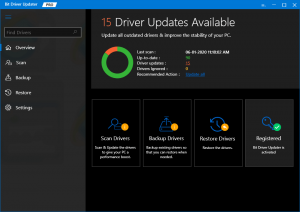
Шаг 4: Дождитесь завершения сканирования.
Шаг 5: После этого проверьте результаты сканирования и нажмите кнопку «Обновить сейчас» рядом с драйвером Prolific USB to serial. Как уже говорилось, вы можете обновить все устаревшие драйверы за один раз. Для этого вам просто нужно нажать «Обновить все» (версия Pro также поставляется с 60-дневной гарантией полного возврата денег и круглосуточной поддержкой клиентов). 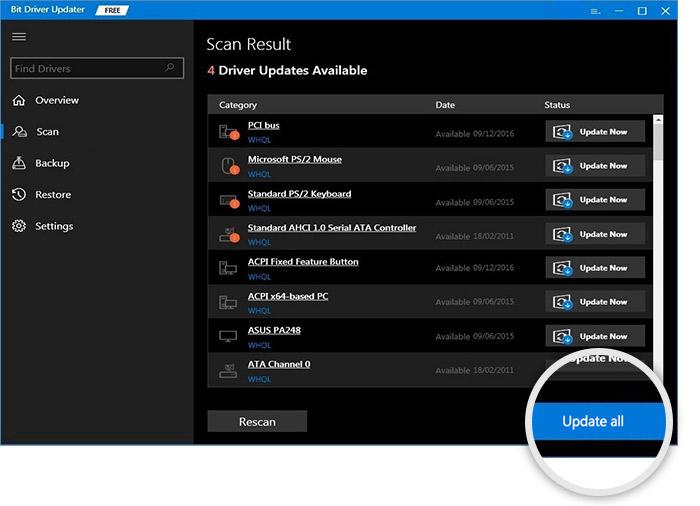
Каковы примечательные особенности Bit Driver Updater?
В отличие от других инструментов обновления драйверов, Bit Driver Updater предлагает отличные функции, которые упрощают весь процесс обновления устаревших драйверов. Давайте прочитаем их:
- Первоклассная производительность.
- Функция обновления драйверов в один клик.
- Автоматически делает резервную копию старых драйверов перед их обновлением.
- Позволяет восстановить старые драйверы.
- Простая и быстрая навигация.
- Поставляется со встроенным планировщиком сканирования.
- Бесплатная версия также доступна.
Загрузите и обновите драйвер Prolific USB to Serial для Windows: ВЫПОЛНЕНО
Предложенные выше были одними из лучших и наиболее удобных способов найти, загрузить и установить драйвер Prolific USB to serial в Windows 11, 10 или более ранних версиях. Надеюсь, это руководство по установке драйверов поможет вам.
Пожалуйста, не стесняйтесь оставлять свои вопросы и дополнительные рекомендации в разделе комментариев ниже. Кроме того, подпишитесь на нашу рассылку, чтобы получать дополнительную полезную информацию по техническим вопросам. Наконец, вы также можете подписаться на нас в Facebook, Twitter, Instagram и Pinterest.
